Jak diagnostikovat paměť pomocí nástroje Memory Diagnostics Tool v systému Windows 8
Paměť vašeho počítače (RAM) je velmi důležitou součástí. Pokud se čip RAM pokazí nebo se na něm objeví příliš mnoho chyb, váš počítač začne padat, viset a nakonec se stane nepoužitelným, dokud nevyměníte RAM. V mnoha případech vadný modul RAM někdy nadále funguje, ale příležitostně způsobuje náhlé problémy. Toto chování je velmi nepříjemné, protože váš počítač může náhle spadnout, ale je těžké diagnostikovat takový problém s pamětí. Naštěstí se Windows 8, Windows 7 a Vista dodávají s vestavěným nástrojem pro diagnostiku paměti. Podívejme se, jak ji použít, abychom si byli jisti, že je paměť vadná.
reklama
Nástroj pro diagnostiku paměti systému Windows provádí řadu intenzivních testů paměti. Pokud se všechny podaří, pak lze čip RAM počítače považovat za bezproblémový.
Chcete-li spustit nástroj Windows Memory Diagnostic, musíte provést následující:
- Na úvodní obrazovce zadejte následující text:
w m d
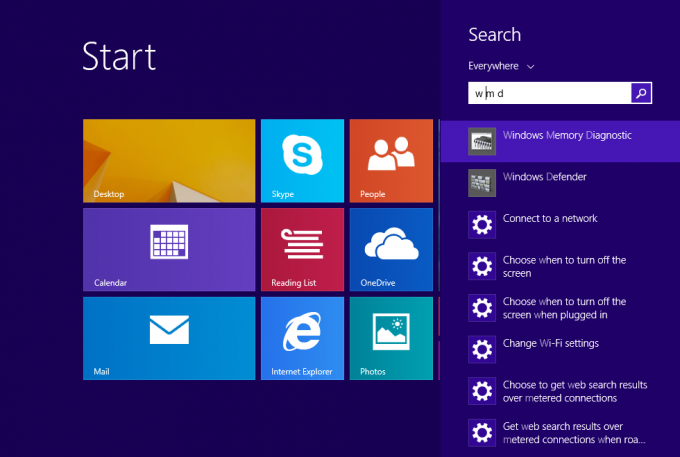
Tím se ve výsledcích vyhledávání okamžitě zobrazí nástroj Windows Memory Diagnostic. Pokud to nezískáte zadáním: w m d, zadejte:Paměť
Tip: V tomto článku se dozvíte, jak můžete provádět rychlé vyhledávání z úvodní obrazovky: Jak urychlit vyhledávání na úvodní obrazovce ve Windows 8.1.
Případně můžete stisknout klávesovou zkratku Win + R na klávesnici a do pole Spustit zadejte následující příkaz:
mdsched.exe
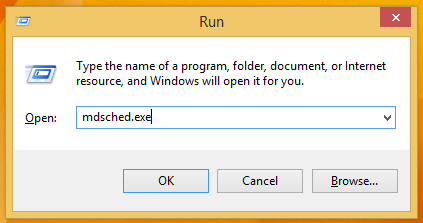
Spropitné: Konečný seznam všech klávesových zkratek Windows s klávesami Win. - Na obrazovce se objeví Windows Memory Diagnostic.
Kliknutím na „Restartovat nyní a zkontrolovat problémy“ zahájíte kontrolu paměti RAM.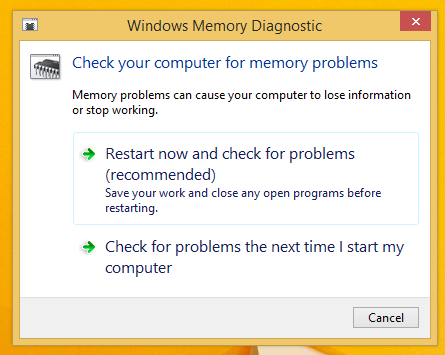
Po restartu Windows 8 spustí standardní sadu testů paměti.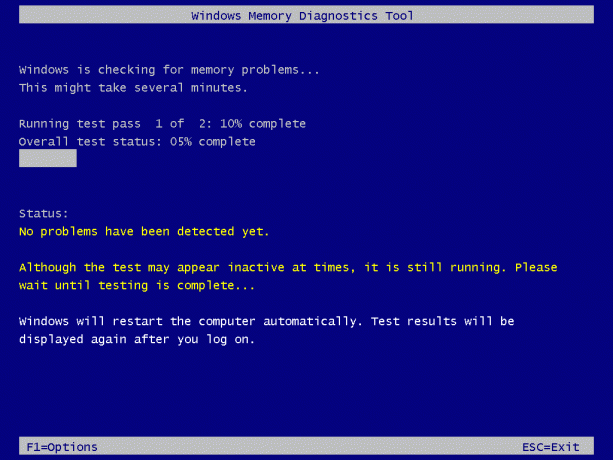
Aktuální sadu testů můžete změnit pomocí F1 klíč. Můžete si vybrat ze základní, standardní a rozšířené sady testů.
Jakmile systém Windows 8 dokončí kontrolu paměti RAM, automaticky se restartuje počítač.
Výsledky kontroly paměti najdete v Prohlížeči událostí. V části Protokoly Windows -> Systém vyhledejte události, které mají ve sloupci Zdroj "MemoryDiagnostics".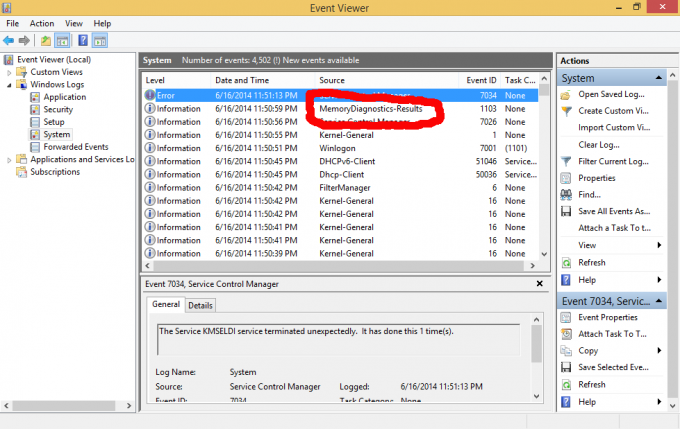
A je to. Toto je jistý způsob, jak zjistit, zda se paměť vašeho počítače kazí nebo zda selhání a zablokování, ke kterému dochází, jsou způsobeny jiným vadným hardwarem.


